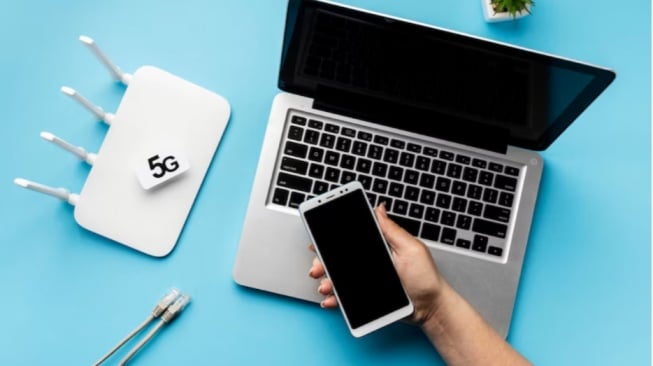Suara.com - Mengganti DNS (Domain Name System) bisa meningkatkan kecepatan internet, mengakses situs yang diblokir, atau meningkatkan privasi online. Proses ini bisa saja dilakukan di berbagai perangkat, termasuk Android, Windows, dan iPhone.
DNS yang diganti dapat memberikan beberapa keuntungan, tergantung pada kebutuhan dan konfigurasi yang dipilih. Berikut adalah manfaat utama dari mengganti DNS:
1. Kecepatan Browsing Lebih Cepat
DNS yang lebih cepat dapat mempercepat waktu yang diperlukan untuk menghubungkan perangkat Anda ke situs web. DNS bawaan dari ISP (penyedia layanan internet) mungkin tidak dioptimalkan, sedangkan layanan DNS pihak ketiga seperti Google DNS atau Cloudflare DNS sering kali memiliki performa lebih baik.
2. Privasi Lebih Baik
Beberapa penyedia DNS, seperti Cloudflare (1.1.1.1), menawarkan privasi yang lebih baik dengan tidak menyimpan log aktivitas pengguna atau menjual data Anda. Ini membantu melindungi privasi online Anda dari pengawasan ISP atau pihak ketiga.
3. Keamanan Lebih Tinggi
DNS tertentu, seperti Quad9 (9.9.9.9) atau OpenDNS, memiliki fitur keamanan tambahan yang memblokir situs web berbahaya, phishing, dan malware. Ini membantu melindungi perangkat Anda dari ancaman cyber.
4. Akses ke Konten yang Diblokir
Baca Juga: Cara Menguji Kecepatan Internet Menggunakan Aplikasi, Cek Dengan Cara Ini
Jika DNS ISP Anda membatasi akses ke situs tertentu, mengganti DNS dapat membantu melewati pembatasan tersebut. Beberapa layanan DNS memungkinkan Anda mengakses situs yang mungkin diblokir di wilayah tertentu.